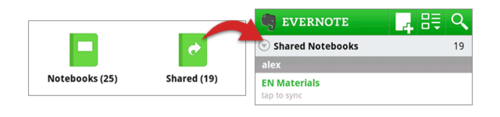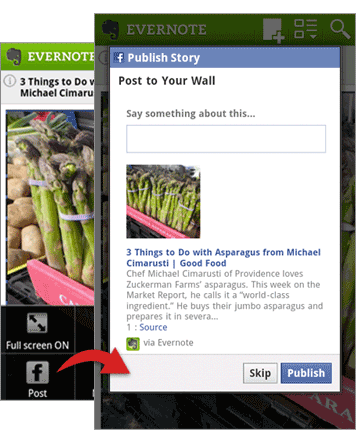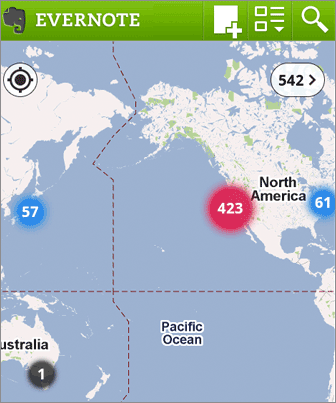Qualche giorno fa, l’ottima applicazione Evernote ha ricevuto un aggiornamento definito dagli sviluppatori “immenso”, in quanto per la prima volta sono state aggiunte tantissime funzionalità in un’unica release, un fatto mai accaduto per i prodotti Evernote. Sono stati infatti aggiunti: condivisione, funzionalità organizzative, migliorie alla stesura dei testi, opzioni di sicurezza, nuove visualizzazioni, un widget rinnovato e molto molto altro.Vediamo insieme le novità disponibili:
- Naviga e modifica taccuini condivisi
Ogni qualvolta un utente condivide un taccuino con noi, è possibile scegliere di collegarlo al nostro account. Ora, Evernote per Android permette di navigare attraverso questi taccuini condivisi.
- Collaborazione Mobile
Non solo è possibile vedere i taccuini condivisi, ma è anche possibile modificarne il contenuto se la persona che l’ha condiviso è un utente Premium. Questa funzione rende Evernote un prezioso strumento di collaborazione mobile.
Per accedere ai taccuini condivisi, è sufficiente toccare la nuova icona Condiviso nella schermata principale di Evernote: si vedrà una lista di taccuini condivisi che sono stati collegati al proprio account. A questo punto è sufficiente toccare su un taccuino per visualizzarlo. Se poi si desidera che i taccuini vengano sincronizzati durante la sincronizzazione di Evernote, è possibile scegliere l’opzione Sincronizza.
Funzione Premium: per gli utenti Premium, nel momento in cui si clicca sui taccuini collegati, si attiverà l’opzione che permette di avere il taccuino offline, in modo da accedervi anche quando non si ha una connessione internet. Occorre tener presente che è possibile che il proprietario (o qualcun altro) modifichi il taccuino collegato mentre l’utente è offline. I cambiamenti saranno mostrati alla prima sincronizzazione.
- Condivisione su Facebook e altre applicazioni
Da oggi è possibile, in modo semplice e veloce, postare ogni singola nota su Facebook o condividerla su altre applicazioni (tra cui Twitter), direttamente dal proprio dispositivo. Ad esempio se abbiamo una brillante idea o se vogliamo fotografare l’etichetta della nostra bottiglia di vino preferita, possiamo salvarla e averla per sempre su Evernote e condividerla immediatamente con le persone che amiamo.
Postare su Facebook
Per condividere una nota su Facebook, è sufficiente aprire la nota, toccare sul bottone del menu e scegliere Post. L’applicazione chiederà di inserire le proprie credenziali di accesso a Facebook e da qui sarà possibile condividere la nota.
Condivisione con altre applicazioni
E’ possibile condividere le proprie note anche con altre applicazioni, come Gmail e Twitter. Per fare questa operazione, occorre cliccare sul tasto del Menu, Altro e scegliere Condividi.
- Ricerca e creazione di note all’interno dei taccuini
Ora è possibile ricercare all’interno di qualsiasi taccuino che si sta visualizzando. In questo modo, invece di ottenere risultati della ricerca da tutte le note, è possibile navigare all’interno di una lista molto più breve. L’operazione è molto semplice: basta cliccare su uno specifico taccuino all’interno della Lista di taccuini, e successivamente cliccare sulla lente di ingrandimento della ricerca. La seconda opzione che apparirà nella barra di Ricerca permetterà di ricercare all’interno del taccuino selezionato.
Inoltre, ogni qualvolta ci troviamo in un taccuino e creiamo una nota, questa nota sarà automaticamente posizionata in quel taccuino.
Creare e modificare taccuini, maggior supporto per i Notebook Stacks
La creazione di taccuini non è più solo un processo desktop. Ora, Evernote per Android permette di creare un taccuino quando si vuole. Per creare un nuovo taccuino, è sufficiente toccare l’icona Taccuino nella schermata Home e poi toccare il pulsante Menu scegliendo l’opzione NuovoTaccuino. Se si desidera rinominare un taccuino è possibile toccare e tenere premuto il nome del taccuino all’interno della lista.
Questo aggiornamento include anche un miglior supporto i Notebook Stack. Quando si visualizza l’elenco dei taccuini, è possibile comprimere le pile (stacks) per nascondere i taccuini di cui non abbiamo bisogno. Toccando e tendendo premuto un taccuino è possibile spostarlo in uno stack esistente o crearne uno nuovo.
- Mappe e localizzazione
Se si ha la funzione GPS attivata sul proprio dispositivo, Evernote catturerà la nostra localizzazione al momento della creazione di una nota. Ora, è possibile vedere tutte queste note su una mappa. Ogni volta che si naviga all’interno di una lista di note, toccando il pulsante Menu si troverà un’opzione Mappe. E’ possibile eseguire lo zoom della mappa per vedere dove una nota è stata creata con esattezza. Se si tocca sullo spillo in qualsiasi momento è possibile visualizzare un gruppo di note. E’ anche possibile centrare la mappa nella posizione attuale toccando la bussola e visualizzare tutte le note visibili sulla mappa, toccando la bolla con il numero nella parte a destra in alto dello schermo.
Aggiungere localizzazione alle note: Utile per la pianificazione di un viaggio
Oltre a mappare le proprie note, è possibile aggiungere informazioni sulla località alle note esistenti. Per fare ciò, occorre scrivere la nota e poi toccare il pulsante Menu. Successivamente toccare sull’opzione Imposta Località e posizionare uno spillo dove si desidera che sia la nota. Questa è una grande funzionalità da utilizzare quando si sta pianificando un viaggio. Occorre impostare come località il luogo dove si sta andando e quando si arriva utilizzare l’opzione Note Qui Vicino (l’icona a spillo della mappa in alto a destra della schermata di Ricerca) per trovare tutte le note associate alla propria destinazione di viaggio.
- Nuova funzione Premium: Blocco PIN
A grande richiesta degli utenti arriva la funzione con cui è possibile bloccare l’applicazione Evernote con un PIN. Ogni volta che si ritorna all’applicazione sarà chiesto di digitare il proprio codice. Questa è un’interessante opzione se si condivide il telefono o il tablet con altri e si vogliono mantenere riservate le informazioni sulle proprie note. Un aspetto interessante di questa funzione è che è ancora possibile creare delle veloci note dal widget, anche quando l’applicazione è bloccata – non sarà possibile vedere o ricercare le note fino a quando non si digiterà il PIN.
L’impostazione del PIN si trova nelle impostazioni dell’applicazione. Per cambiare o disabilitare il PIN, occorre ritornare alla schermata di blocco del PIN e ri-digitare il codice. Se per tre volte si digita il PIN errato, l’applicazione chiederà di inserire la propria password. Questa funzionalità è disponibile per gli utenti Premium.
- Nuovi widget
Il widget Evernote è stato oggetto di un completo restyling visivo. Il widget permette di entrare velocemente nell’applicazione per creare note di testo, audio e scatti fotografici e per effettuare ricerche. Per installare il widget , toccare e tenere premuto sulla schermata home di Android e successivamente toccare su Widgets sul menu popup.
- Migliore interfaccia
Evernote ha anche aggiunto alcune migliorie a questa nuova versione Android:
- Maggiori informazioni nella schermata Home: Una nuova barra mostra con esattezza cosa sta sincronizzando l’applicazione.
- Gerarchie Tag: I tag creati sul desktop appariranno ora nella lista dei tag.
Altro ancora …
Accanto alle molte nuove funzionalità ci sono numerose migliorie nelle performance e correzioni di bug.
Non vi resta che provare e testare anche voi le fantastiche novità di questa applicazione.